Come verificare se il PC è pronto per Oculus Rift o HTC Vive

L'HTC Vive di Oculus Rift e Valve richiede alcuni potenti hardware di gioco per PC. Non sei sicuro che il tuo PC sia in grado di gestirlo? Sia Oculus che Valve forniscono strumenti che controllano rapidamente se il tuo PC è in grado di smettere.
Come regola generale, a meno che tu non abbia costruito o acquistato un PC di gioco di fascia alta di recente, ci sono buone probabilità che il tuo PC non sia pronto per la realtà virtuale. Assicurati di acquistare o costruire nuovi PC con questi requisiti hardware in mente se hai intenzione di entrare in VR.
Verifica se il tuo PC può gestire Oculus Rift
CORRELATO: Oculus Rift vs. HTC Vive: Quale La cuffia VR è adatta a te?
Per verificare se il tuo PC è pronto per Oculus Rift, scarica lo strumento di compatibilità Oculus Rift ed eseguilo. Lo strumento controllerà l'hardware del PC per assicurarsi di disporre di un processore grafico, CPU, RAM e numero di porte USB sufficienti per supportare l'hardware. Lo strumento testerà anche se il controller USB della tua scheda madre è abbastanza buono, in quanto sembrano esserci problemi tra alcune vecchie schede madri e il Rift.
Se il tuo PC non passa, lo strumento ti dirà qual è il problema - forse hai solo bisogno di aggiornare la tua scheda grafica, se sei fortunato. Se è necessario aggiornare l'hardware, vedere l'ultima sezione di questo articolo per i requisiti minimi.
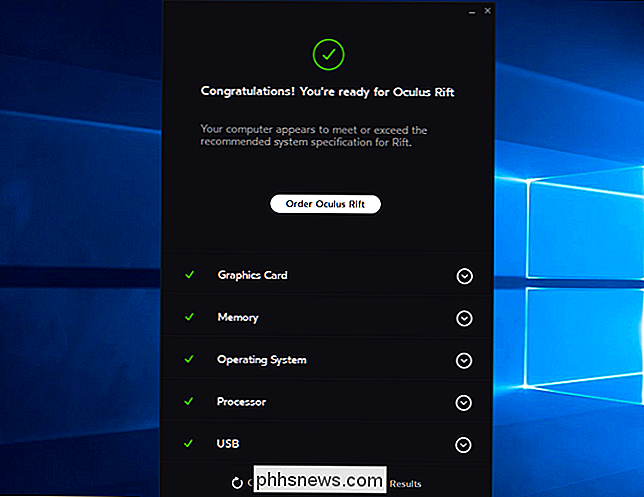
Vedi Se il PC è pronto per HTC Vive e SteamVR
Se sei più interessato a HTC Vive, scarica l'applicazione SteamVR Performance Test attraverso Steam. Mentre lo strumento Oculus confronta l'hardware del tuo PC con un database, lo strumento SteamVR Performance Test eseguirà effettivamente un benchmark per vedere se il tuo PC può renderizzare il contenuto di realtà virtuale a 90 frame al secondo e se può farlo al livello consigliato di grafico qualità.
Questo strumento è utile anche se superi il test Oculus, poiché ti darà un'idea della qualità grafica che ci si può aspettare con prestazioni uniformi nei giochi di realtà virtuale.
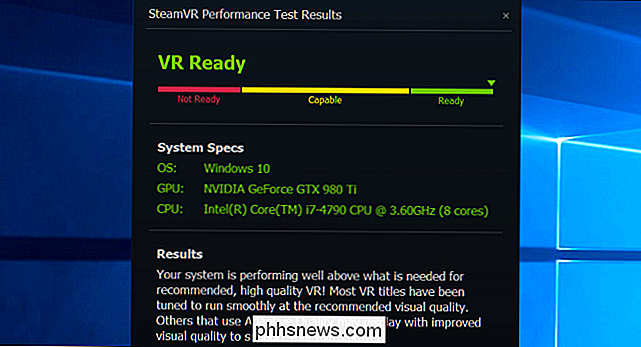
Requisiti hardware minimi per Oculus Rift e HTC Vive
Se il tuo PC supera i test precedenti, non devi preoccuparti dei requisiti hardware. Ma potresti voler esaminare i requisiti di sistema esatti se prevedi di acquistare o costruire un PC in grado di gestire la realtà virtuale.
L'hardware richiesto è in gran parte identico tra i due auricolari. Questi sono i requisiti minimi, quindi l'hardware più veloce è sempre migliore. Ma avrai almeno:
- Grafica : NVIDIA GeForce GTX 970 o AMD Radeon R9 290
- CPU : Intel i5-4590 per Oculus Rift, Intel i5-4590 o AMD FX 8350 per l'HTC Vive (questa CPU AMD può funzionare comunque con il Rift, ma Oculus non elenca ufficialmente alcuna CPU AMD come supportata.)
- RAM : 8GB per Oculus Rift, 4GB per HTC Vive
- Uscita video : uscita video HDMI 1.3 per Oculus Rift, HDMI 1.4 o DisplayPort 1.2 per HTC Vive
- Porte USB : 3 porte USB 3.0 e 1 porta USB 2.0 per Oculus Rift, solo 1 USB È richiesta una porta 2.0 per l'HTC Vive (sebbene USB 3.0 sia supportata e possa fornire un'esperienza migliore)
- Sistema operativo : Windows 7 con Service Pack 1 è richiesto per entrambi gli auricolari. Oculus Rift richiede la versione a 64 bit.
Fai attenzione ai laptop. A causa del marketing confuso di NVIDIA, un laptop con "GTX 970M" o addirittura "GTX 980M" non è abbastanza veloce per la realtà virtuale - che "M" significa che è una scheda per laptop a bassa potenza. Alcuni laptop includono grafica di classe desktop, come il notebook VR-ready di MSI con grafica GTX 980 all'interno. Assicurati solo che sia una GTX 970 o 980, non 970M o 980M.
Se vuoi avere un PC con la realtà virtuale in mente e non vuoi costruirlo da solo, Oculus sta pubblicizzando "Oculus Ready PC" e HTC sta spingendo "Vive Optimized PCs" che è possibile acquistare da marchi come Alienware, Asus, Dell, Falcon Northwest, HP e MSI. Questi sono garantiti per funzionare bene con le cuffie associate. NVIDIA fornisce anche un elenco di PC predisposti per la realtà virtuale con grafica NVIDIA.
Né Rift né Vive supportano Mac OS X o Linux. Nonostante il fatto che Valve abbia il proprio sistema operativo di gioco SteamOS basato su Linux, Valve non si è nemmeno preoccupata di annunciare una timeline per il supporto di SteamOS e Linux. Questi auricolari sono solo per Windows per il prossimo futuro.
Immagine di credito: Maurizio Pesce

Come registrarsi per votare online
Mentre la possibilità di votare effettivamente online è ancora solo un sogno, la maggior parte degli stati negli Stati Uniti offre almeno la possibilità di registrarsi online. Ecco una ripartizione stato-per-stato di dove (e come) per farlo. Come funziona la registrazione degli elettori online Tradizionalmente, registrarsi per votare richiede che compili un modulo di registrazione cartaceo che ricevi dai funzionari elettorali (o Internet).

Quando è possibile spostare una licenza Windows su un nuovo PC?
È Possibile trasferire la licenza Windows tra PC? Dipende - la risposta non è così tagliata e secca. Microsoft rende questa roba confusa di proposito. L'attivazione di Windows ha regole poco chiare per rendere più difficile la pirateria, mentre il contratto di licenza System Builder vieta le cose che gli utenti reali fanno ogni giorno.



